Nem sikerül telepíteni az MP Drivers szoftvert
-
Ha a telepítés még akkor sem indul el automatikusan, miután behelyezte a Telepítő CD-ROM lemezt a számítógép meghajtójába:
Az alábbi lépések végrehajtásával kezdje el a telepítést.
-
Válassza az alábbi elemeket.
-
Windows 8.1 és Windows 8 esetén válassza az Intéző (Explorer) ikont a Tálcán (Taskbar) az Asztalon (Desktop), majd válassza a Számítógép (Computer) elemet a bal oldali listán.
-
Windows 7 vagy Windows Vista rendszeren kattintson a Start gombra, majd a Számítógép (Computer) pontra.
-
Windows XP rendszeren kattintson a Start gombra, majd a Sajátgép (My Computer) pontra.
-
-
Kattintson duplán a
 CD-ROM ikonra a megjelenő ablakban.
CD-ROM ikonra a megjelenő ablakban.Amikor megjelenik a CD tartalma, kattintson duplán a következőre: MSETUP4.EXE.
Ha nem tudja telepíteni az MP Drivers programot a Telepítő CD-ROM lemezről, akkor telepítse a webhelyünkről.
 Megjegyzés
Megjegyzés-
Ha a CD-ROM ikon nem jelenik meg, próbálja ki a következő műveleteket:
-
Vegye ki a CD lemezt a számítógép CD-meghajtójából, majd helyezze be ismét.
-
Indítsa újra a számítógépét.
Ha az ikon továbbra sem jelenik meg, próbálja ki, hogy másik lemez behelyezése esetén megjelenik-e. Ha más lemezek megjelennek, akkor a Telepítő CD-ROM lemezzel van probléma. Ez esetben lépjen kapcsolatba a szervizközponttal.
-
-
-
Ha nem tud továbblépni a Nyomtató csatlakoztatása (Printer Connection) képernyőről:
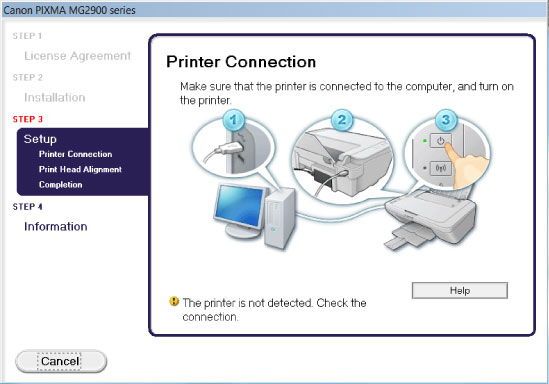
 Megjegyzés
Megjegyzés-
Lehet, hogy a következő üzenet jelenik meg a használt számítógéptől függően: A nyomtatót nem lehet felismerni. Ellenőrizze a csatlakozást. (The printer is not detected. Check the connection.).
-
1. ellenőrzés Győződjön meg arról, hogy az USB-kábel megfelelően van csatlakoztatva a készülékhez és a számítógéphez.
-
2. ellenőrzés Az alábbi eljárással csatlakoztassa újra egymáshoz a készüléket és a számítógépet.
-
Kapcsolja ki a készüléket.
-
Húzza ki az USB kábelt a készülékből és a számítógépből, majd csatlakoztassa újra.
-
Kapcsolja be a készüléket.
-
-
3. ellenőrzés Ha nem sikerül megoldani a problémát, az alábbi műveletsorral telepítse újra az MP Drivers programot.
-
Kattintson a Mégse (Cancel) gombra.
-
Kattintson a Újraindítás (Start Over) lehetőségre az Telepítési hiba (Installation Failure) képernyőn.
-
Kattintson a Kilépés (Exit) gombra a „PIXMA XXX” képernyőn (ahol az „XXX” a készülék neve), majd vegye ki a CD-t a meghajtóból.
-
Kapcsolja ki a készüléket.
-
Indítsa újra a számítógépet.
-
Ügyeljen arra, hogy ne fusson más alkalmazás.
-
Helyezze be ismét a CD-t, és telepítse az MP Drivers programot.
-
-
-
Egyéb esetekben:
Telepítse újra az MP Drivers programot.
Ha az MP Drivers telepítése nem volt megfelelő, távolítsa el az MP Drivers programot, indítsa újra a számítógépet, majd telepítse újra az MP Drivers programot.
 Az MP Drivers alkalmazás eltávolítása
Az MP Drivers alkalmazás eltávolításaHa szeretné újratelepíteni az MP Drivers programot, az MP Drivers telepítését a Telepítő CD-ROM lemez segítségével, illetve webhelyünkről végezheti el.
 Megjegyzés
Megjegyzés-
Ha a telepítőprogram futása a Windows rendszer hibája miatt szakadt meg, előfordulhat, hogy a rendszer instabil állapotban van, és emiatt nem lehet telepíteni az illesztőprogramokat. Az újratelepítés előtt indítsa újra a számítógépet.
-

